3 Soluciones para Recuperar Mensajes de Textos desde iPhone
Aug 01, 2025 • Categoría: Soluciones de Recuperación de Datos • Soluciones Probadas
¿Cómo Recuperar los Mensajes Borrados del iPhone?
dr.fone - Recuperación (iOS) te ofrece 3 modos de recuperación para obtener mensajes borrados en tu iPhone.

dr.fone - Recuperación de Datos (iOS)
El primer software para recuperar SMS de iPhone y iPad.
- El índice más elevada de recuperación en la industria.
- Vista previa y la recuperación selectiva de datos desde iPhone/iPad, y los respaldos de iTunes y iCloud.
- Recupera mensajes de textos, notas, mensajes de WhatsApp, Facebook, LINE, Kik, Viber, etc.
- Compatible con todos tipos de dispositivos iOS, incluso el último dispositivos y Sistema iOS.
- Parte 1: Recuperar mensajes borrados de tu iPhone directamente sin Copia de Seguridad
- Parte 2: Recuperar mensajes de tu iPhone a través del respaldo de iTunes
- Parte 3: Restaurar mensajes borrados de tu iPhone a través del respaldo de iCloud
- Consejos: Imprime mensajes de tu iPhone
Parte 1: Recuperar de SMS borrados directamente desde tu iPhone
Paso 1 Conecta tu iPhone para escanearlo
Para comenzar, conecta tu iPhone a tu ordenador. Luego pon en marcha dr.fone y escoge "Recuperación de Datos", y selecciona "Recuperar desde dispositivos iOS" en el menú lateral derecho.

Paso 2 Si sólo quieres recuperar SMS en tu iPhone, sólo tienes que revisar "Mensajes & Archivos adjuntos", y haz clic en el botón "Iniciar escaneo" que aparece en la ventana para buscar los mensajes borrados en tu iPhone.

Paso 3 Visualiza y recupera mensajes de texto borrados del iPhone
Cuando el escaneo esté completo, puedes elegir "Mensajes" y "Mensajes Adjuntos" para visualizar antes. Luego haz clic en "Recuperar". Si eliges "Recuperar al dispositivo", luego los mensajes de textos recuperados serán guardados en tu iPhone. Además, puedes guardarlos en tu ordenador también. Por otro lado, los contenidos de iMessage borrados pueden ser encontrados también, incluyendo textos, emoticones y archivos adjuntos.
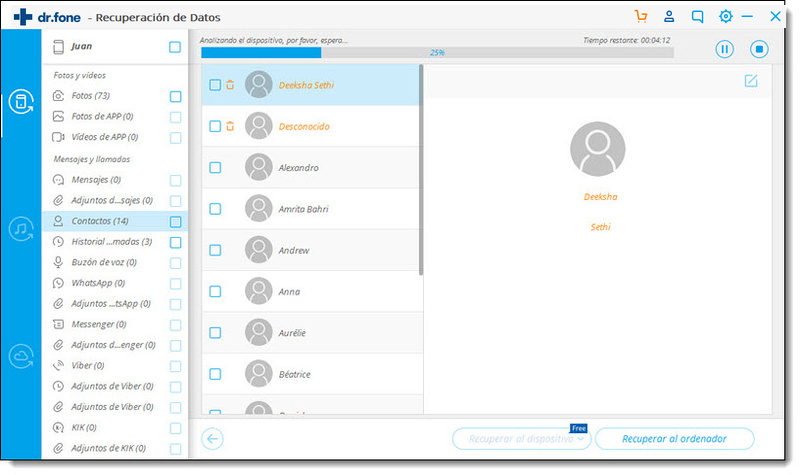
Parte 2: Recuperación de mensajes de tu iPhone a través del respaldo de iTunes
Paso 1 Escanea para extraer tu respaldo de iTunes
Escoge la modalidad de recuperación "Recuperar respaldo desde iTunes" primero. Luego, selecciona el respaldo de mensajes de texto que quieres recuperar de la lista, y haz clic en el botón "Iniciar escaneo" para extraer el contenido del respaldo.
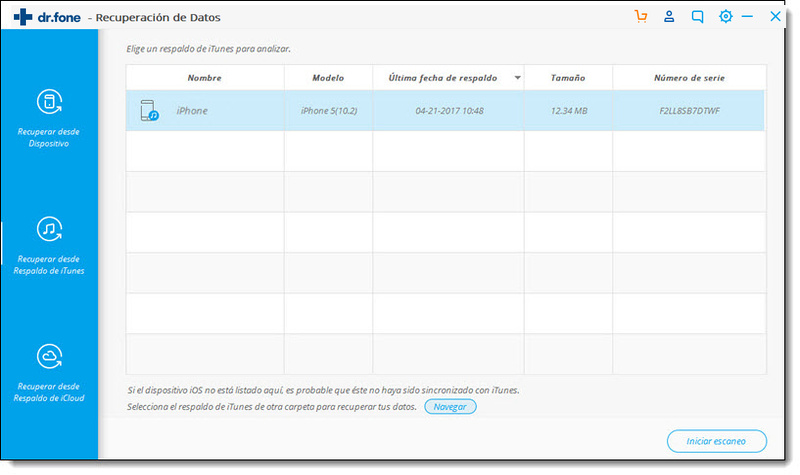
Paso 2 Visualiza y recupera SMS de iPhone
El escaneo toma sólo unos cuantos segundos. Después de eso, puedes hacer una vista previa y recuperar cualquier mensaje en el menú "Mensajes" y "Adjuntos de mensajes".
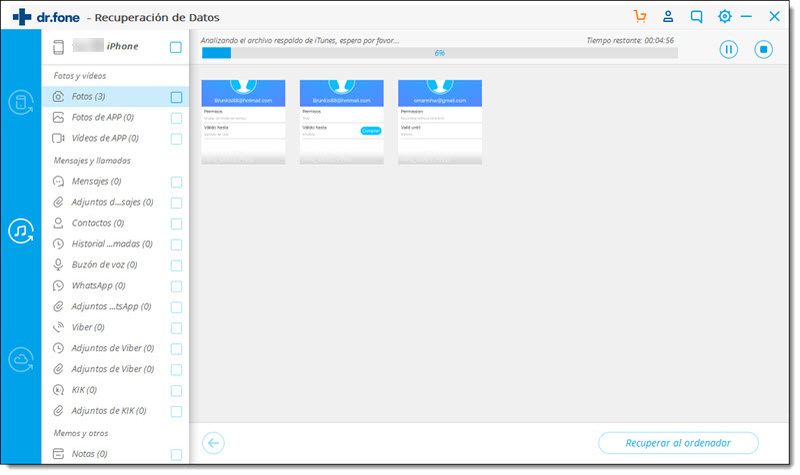
Parte 3: Restaura los mensajes borrados de tu iPhone a través del respaldo de iCloud
Paso 1 Inicia sesión con tu cuenta iCloud
Cambia la modalidad de "Recuperar desde respaldo de iCloud" en el lado izquierdo de la ventana del programa.
Una vez que estés dentro, puedes comenzar la descarga y extracción. No necesitas preocuparte sobre la seguridad de tu cuenta. Wondershare no tomará niguna información de tu cuenta durante los procesos.

Paso 2 Descarga y extrae tu respaldo de iCloud
Una vez que estés dentro, podrás ver una lista de de todos tus respaldos y archivos de iCloud bajo esta cuenta. Escoge uno para para descargar, y revisa 'Mensajes' y 'Adjuntos de Mensajes' en la ventana emergente si no quieres descargar toda la información allí.
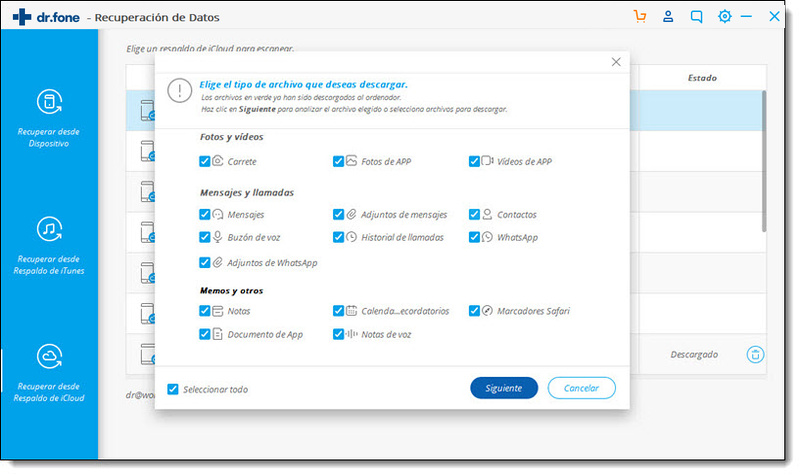
Cuando la descarga esté completa, continúa extrayendo los archivos de respaldo descargados haciendo clic en el botón "Empezar a escanear" que aparece allí. Ya que los archivos de respaldo son imposible de leer, debes extraerlos para poder leerlos y recuperar los mensajes eliminados de iPhone.
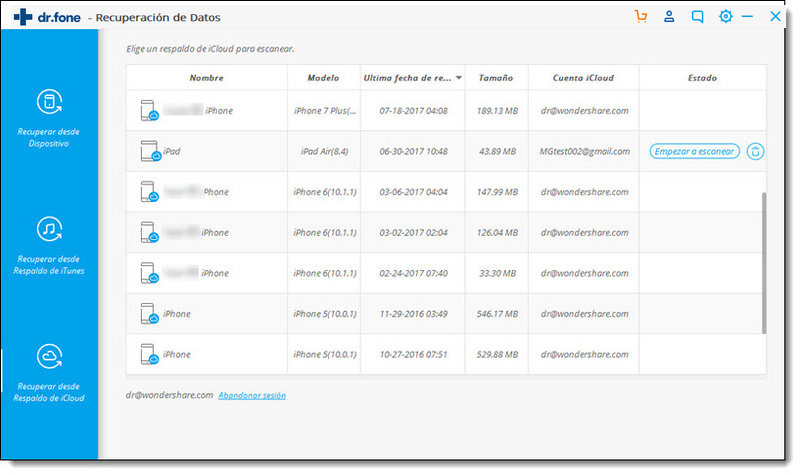
Paso 3 Visualiza y recupera los mensajes de iPhone
Una vez que el escaneo se detenga, puedes visualizar y escoger los mensajes de texto que necesites y haz clic en "Recuperar".
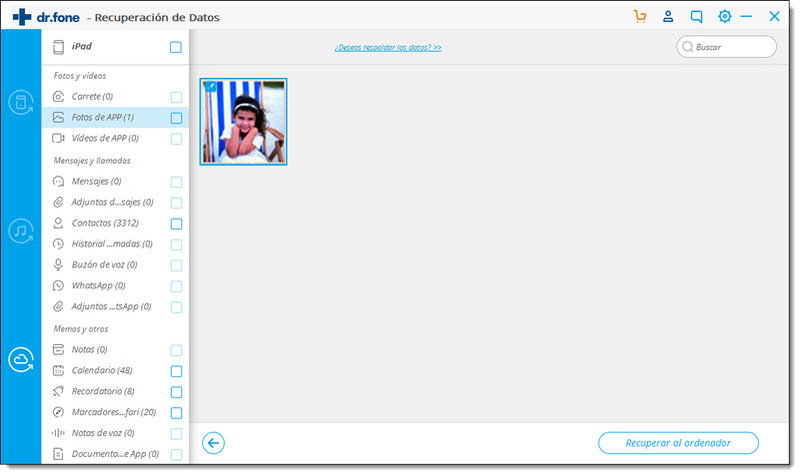
Más sobre dr.fone - dr.fone - Recuperación de Datos (iOS)
| Soporte de dispositivos | Información disponible para recuperar |
|
|
Mensajes
- 1. Mensajes de iPhone
- Recuperar Mensajes iPhone
- Recibir Mensajes Online
- Respaldar iMessages sin iTunes
- Borrar Mensajes iPhone
- Mensajes Congelados de iPhone
- Leer Mensajes Borrados de iPhone
- Ver Mensajes iPhone en PC
- Respaldar iMessages al PC
- Restaurar Mensajes Borrados iPhone
- Recuperar iMessages Borrados
- Restaurar Mensajes de iCloud
- 2. Mensajes de Android
- Apps de Mensajes para Android
- Recuperar Mensajes Android
- Recuperar Mensajes de Android Dañado
- Recuperar Mensajes de SIM
- Recuperar Mensajes de Samsung
- 3. Gestionar Mensajes
- ● Gestionar/transferir/recuperar datos
- ● Desbloquear/activar/bloquear pantalla FRP
- ● Resolver problemas en iOS y Android
- Actúa Ahora Actúa Ahora Actúa Ahora



















Paula Hernández
staff Editor